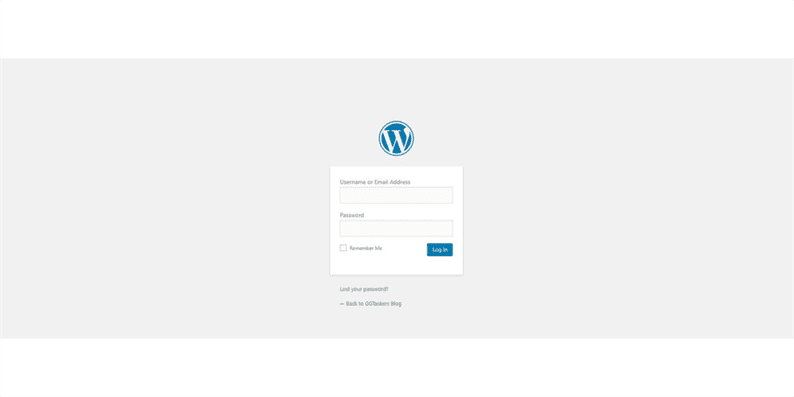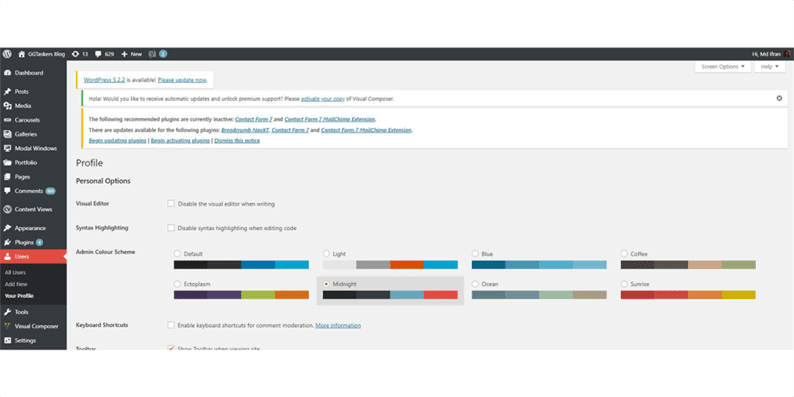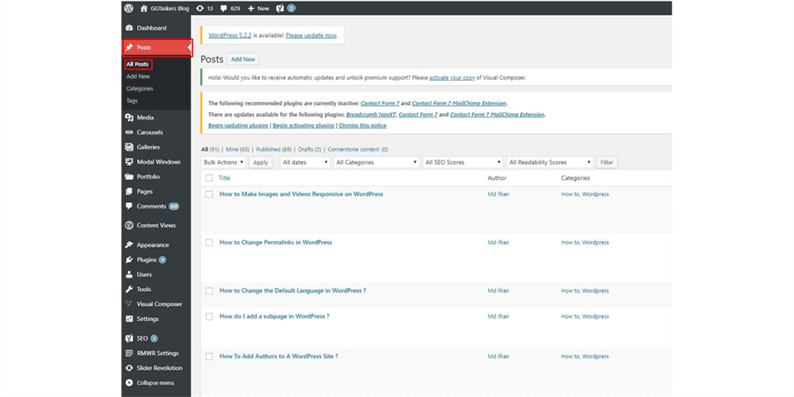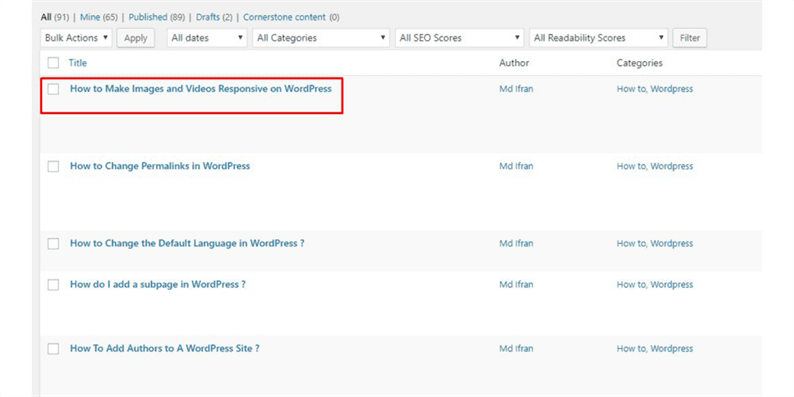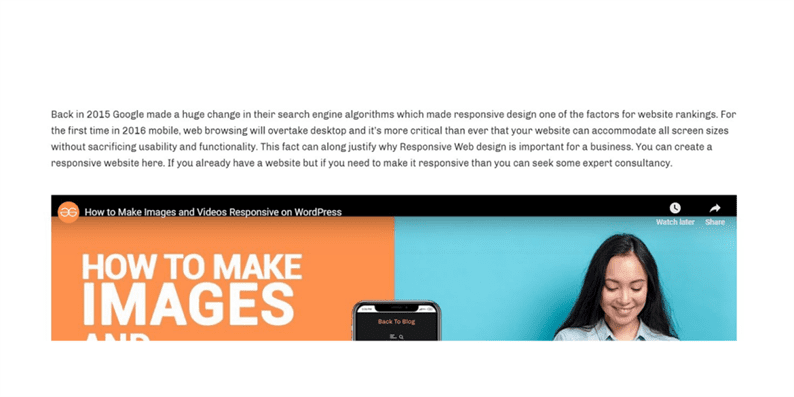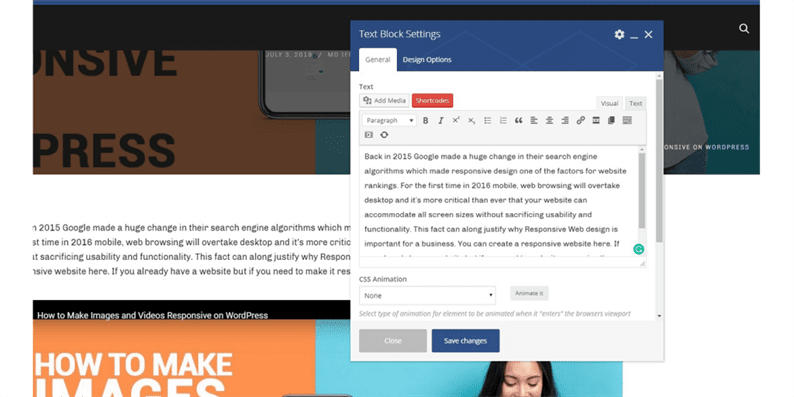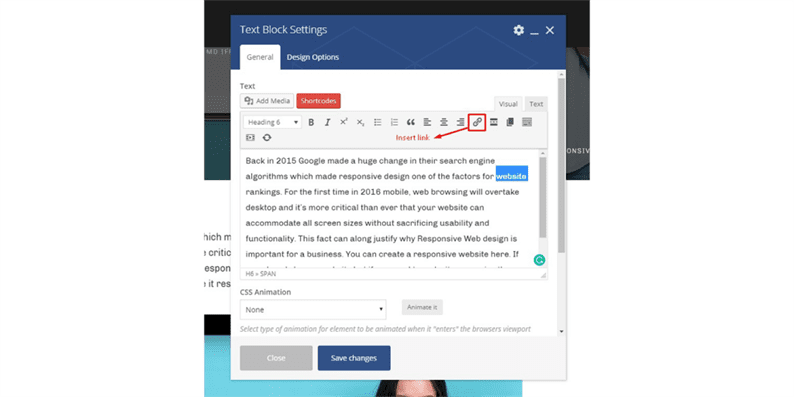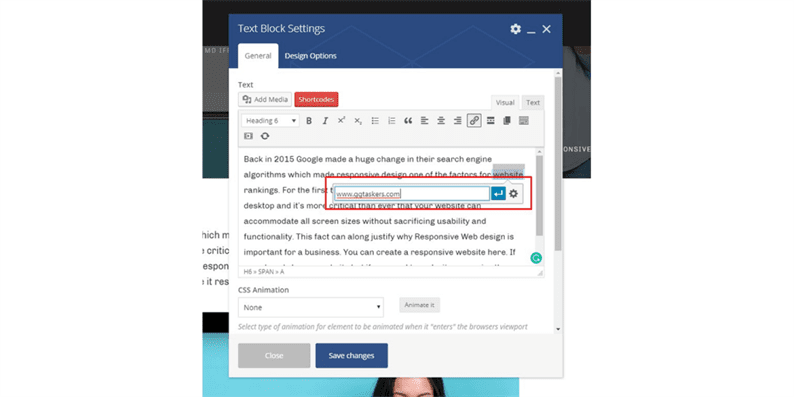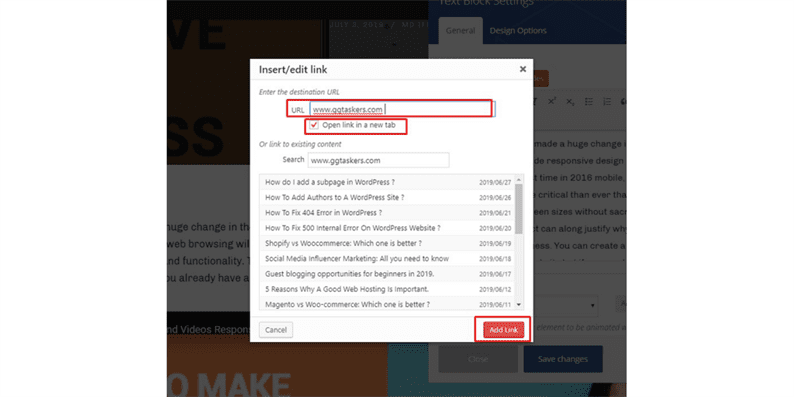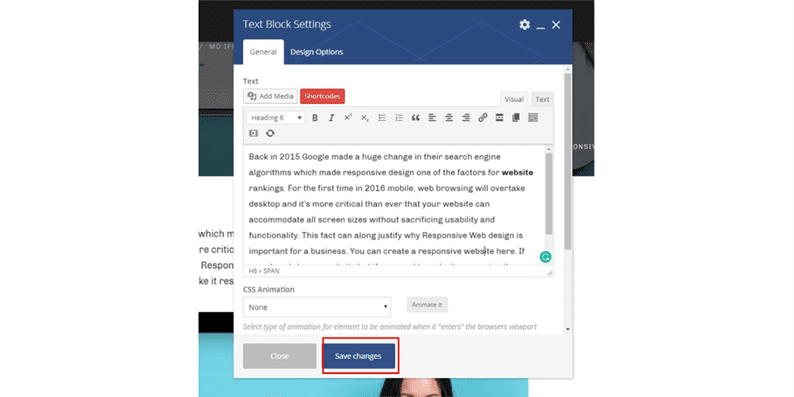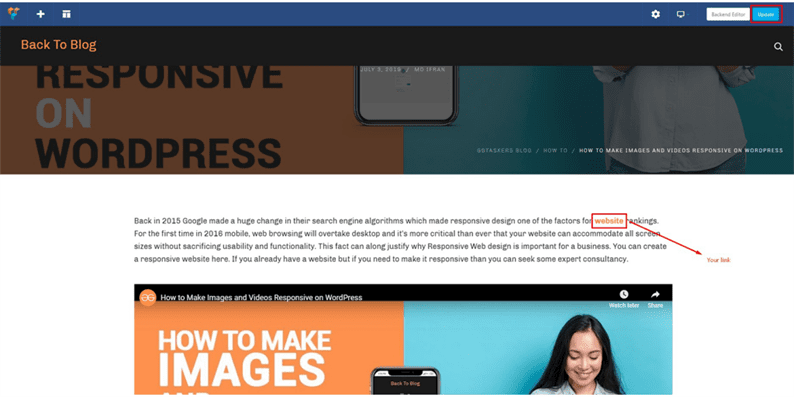Jak dodać link do posta na blogu WordPress?
Żyjemy w epoce marketingu cyfrowego, gdzie treść jest wszystkim. 53% marketerów twierdzi, że blogowanie jest ich głównym priorytetem w marketingu treści. Blogowanie biznesowe to taktyka marketingowa, która umożliwia firmie uzyskanie większej widoczności w Internecie. Jeśli zajmujesz się pozycjonowaniem swojej witryny, blogowanie jest pierwszą rzeczą, którą powinieneś rozważyć. Podobnie jak media społecznościowe, blogowanie e-mail marketingowe jest również kanałem marketingowym, który pomaga rozwijać Twój biznes.
W ciągu ostatnich kilku lat blogowanie zaczęło się błyskawicznie. Łatwość obsługi WordPressa dodała więcej paliwa do tego powszechnego zjawiska. Branża link buildingowa opiera się głównie na blogowaniu. Do swoich blogów możesz dodawać obrazy, filmy i linki. Jeśli prowadzisz bloga na WordPressie, który większość z nich robi, dodawanie linków jest dość łatwe. Na tym blogu pokażę Ci, jak możesz dodawać linki do swojego bloga na WordPress.
Krok pierwszy: Musisz przejść do zaplecza swojej witryny lub WordPressa znanego jako wp-admin. To jest uniwersalny login do witryny WordPress. Załóżmy, że Twoja witryna to www.example.com, a następnie musisz wpisać adres URL jako www.example.com/wp-admin.
Krok drugi: W WordPressie są różne role, które możesz przypisać użytkownikowi, a także jest login administratora. Możesz także przydzielić użytkownikom dostęp administracyjny. Musisz więc upewnić się, że logujesz się jako administrator lub dowolny użytkownik, który ma dostęp administratora. Jeśli nie masz uprawnień administratora, upewnij się, że masz uprawnienia do edycji wpisu, do którego chcesz dodać link.
Krok trzeci: Na pulpicie kliknij posty, a następnie Wszystkie posty. Spowoduje to otwarcie strony, na której znajdziesz wszystkie opublikowane przez siebie blogi.
Krok czwarty: Wybierz jeden z blogów, do którego chcesz dodać link, i kliknij edytuj. Będzie to zależeć od używanego edytora. Na moich blogach używam kompozytora wizualnego.
Krok piąty: Zobaczysz, że otworzyłeś bloga w trybie edytora i wybierz, w której sekcji chcesz dodać link.
Krok szósty: Po wybraniu bloku musisz teraz otworzyć ten blok w trybie edytora i edytować blok za pomocą edytora, którego używasz na swojej witrynie WordPress.
Krok siódmy: Teraz musisz wybrać tekst, do którego chcesz dodać link i wybrać wstaw link z edytora.
Krok ósmy: Wpisz link, który chcesz dodać i naciśnij Enter. Spowoduje to dodanie linku do tekstu, ale jeśli chcesz, aby użytkownik otworzył bloga w innym oknie, kliknij opcję ustawienia.
Krok dziewiąty: Wpisz adres URL w polu i kliknij otwarty link w nowej karcie, a następnie kliknij link dodawania. Jeśli dodasz link w ten sposób, gdy Twoi użytkownicy klikną link, link otworzy się w innym oknie. Proponuję wam dodać link w ten sposób.
Krok dziesiąty: Teraz wystarczy kliknąć Zapisz w polu edytora. Spowoduje to zapisanie linku w bloku tekstowym.
Krok jedenasty: Kliknij kartę aktualizacji. Spowoduje to zaktualizowanie aktualnej zawartości bloga i dodanie linku do bloga. Teraz użytkownik zobaczy link w wybranym tekście.
Gratulacje !!! Otóż to !!! właśnie dodałeś link do swojego posta na blogu. Dodanie linków do posta na blogu to dobry sposób na promocję Twojego produktu i usługi. Ale trzeba to zrobić w taki sposób, aby wyglądało naturalnie i nie czuło się jak ryba wyjęta z wody. Jeśli masz więcej pytań dotyczących dodawania linków do bloga WordPress, możesz skomentować poniżej.